

Av Nathan E. Malpass, Senast uppdaterad: October 2, 2023
I dagens digitala tidsålder har appar för snabbmeddelanden som WhatsApp blivit en integrerad del av vår kommunikationsrutin. Att dela bilder via WhatsApp är nästan en annan natur, vilket gör det desto mer frustrerande när de omhuldade bilderna inte ser ut som förväntat.
Scenariot är alltför bekant: du väljer en bild från ditt galleri, trycker på skicka-knappen och sedan ingenting. Ingen förhandsgranskning, ingen förloppsindikator, bara ett oroande tomrum.
Dilemmat med galleribilder visas inte i WhatsApp är inte ovanligt, och det kan bero på en mängd olika orsaker. I den här felsökningsguiden fördjupar vi oss i de potentiella orsakerna till detta problem och ger dig praktiska lösningar på hämta raderade WhatsApp-bilder från din Android-telefon.
Oavsett om du är en Android-älskare eller en iOS-entusiast, läs vidare för att reda ut mysteriet bakom försvinnande WhatsApp-bilder och lära dig hur du återställer sömlös delningsfunktionalitet.
Del #1: De främsta orsakerna till problemet "Galleribild visas inte i WhatsApp"Del #2: Topplösningar till problemet "Galleribilder visas inte i WhatsApp"Del #3: Det bästa sättet att återställa galleribilder som inte visas i WhatsApp: FoneDog Android Data RecoverySlutsats
Att dela bilder på WhatsApp borde vara en enkel uppgift, men det finns tillfällen då dina valda bilder helt enkelt vägrar att dyka upp. Detta kan vara förvirrande och frustrerande, särskilt när du är ivrig att dela minnen med vänner och familj. Låt oss utforska de vanligaste orsakerna bakom problemet med att galleribilder inte visas WhatsApp:
En av de främsta bovarna bakom saknade galleribilder i WhatsApp är bristen på korrekta behörigheter. Om WhatsApp inte har tillgång till din enhets galleri eller lagring, kommer den inte att kunna hämta och visa dina bilder. Kontrollera dina appbehörigheter för att säkerställa att WhatsApp har nödvändig åtkomst till dina foton och media.
Ibland kan skadade bildfiler orsaka problem när du försöker dela dem. Skadade filer kanske inte laddas eller visas korrekt, vilket leder till frånvaron av bilder i WhatsApp. Verifiera integriteten för bilderna i ditt galleri och försök dela olika bilder för att se om problemet kvarstår.
En stabil internetanslutning är avgörande för att WhatsApp ska kunna ladda och visa bilder. Om du har problem med nätverksanslutning kan det förhindra att bilder laddas ordentligt. Se till att du har en stark och stabil internetanslutning innan du försöker dela bilder.
Att använda en föråldrad version av WhatsApp kan leda till kompatibilitetsproblem, inklusive problem med att visa bilder. Utvecklare släpper regelbundet uppdateringar för att åtgärda buggar och förbättra appens prestanda. Se till att du använder den senaste versionen av WhatsApp från din respektive appbutik.
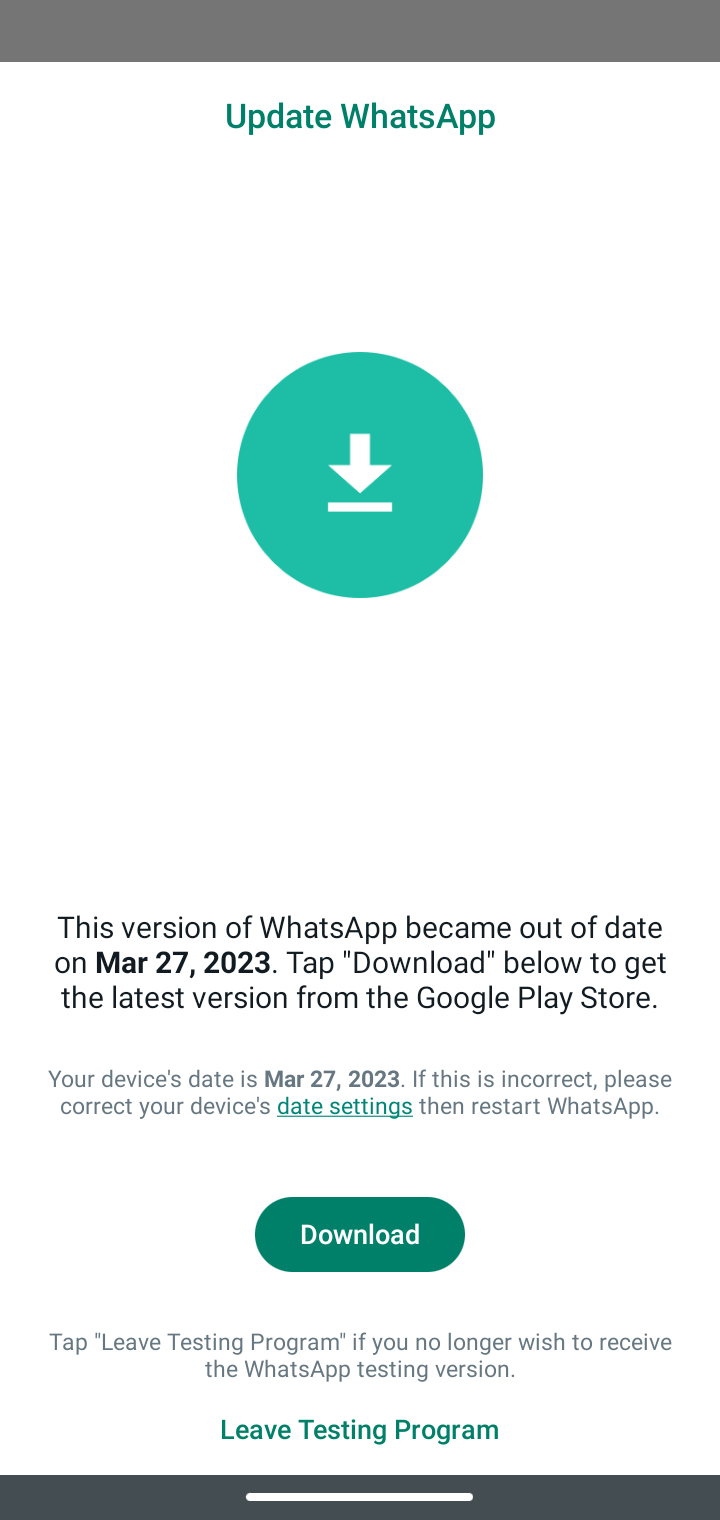
Med tiden kan appcachar och ackumulerad data bromsa WhatsApps funktionalitet, inklusive bildladdning. Rensar appen cache och data kan hjälpa till att lösa problemet. Kom bara ihåg att genom att rensa data loggar du ut från WhatsApp, så se till att säkerhetskopiera dina chattar innan du gör det.
Att få slut på lagringsutrymme på din enhet kan hindra att appar som WhatsApp fungerar korrekt. Om enhetens lagringsutrymme är nästan fullt kan det hända att bilder inte laddas eller visas korrekt. Frigör utrymme genom att radera onödiga filer eller appar.
Vissa enhetsspecifika fel eller programvarukonflikter kan också leda till att bilder inte visas i WhatsApp. Dessa problem kan kräva mer djupgående felsökning eller kontakta kundsupport för hjälp.
Andra appar på din enhet, särskilt de som interagerar med ditt galleri eller kamera, kan störa WhatsApps förmåga att visa bilder. Inaktivera eller avinstallera alla nyligen installerade appar från tredje part som kan orsaka konflikter.
Att förstå dessa vanliga orsaker bakom problemet med galleribilder som inte visas i WhatsApp är det första steget mot att lösa problemet. I nästa del av den här guiden går vi igenom steg-för-steg-lösningar för att lösa vart och ett av dessa problem och få dina bilder tillbaka på rätt spår för delning.
Står du inför frustrationen över att galleribilder inte visas i WhatsApp? Oroa dig inte, det finns effektiva lösningar för att lösa det här problemet och återställa sömlös bilddelning. Låt oss dyka in i de bästa lösningarna:
Se till att WhatsApp har nödvändiga behörigheter för att komma åt din enhets galleri och media. Navigera till dina enhetsinställningar, hitta avsnittet om appbehörigheter och ge WhatsApp åtkomst till dina foton och lagring.
Om vissa bilder inte visas kan de vara skadade. Testa att öppna dem i enhetens galleriapp för att bekräfta om de laddas korrekt. Om inte, överväg att använda ett fotoreparationsverktyg för att fixa de skadade bilderna eller använd alternativa bilder för att dela.
En stabil internetanslutning är avgörande för att WhatsApp ska kunna ladda bilder. Se till att du är ansluten till Wi-Fi eller har en pålitlig mobildataanslutning innan du försöker dela bilder.
Föråldrade appversioner kan leda till att galleribilder inte visas i WhatsApp. Gå till din appbutik och uppdatera WhatsApp till den senaste tillgängliga versionen. Detta kan ofta lösa buggar och förbättra den övergripande prestandan.
Med tiden kan cachad data orsaka fel. Gå till enhetens appinställningar, hitta WhatsApp och rensa dess cache och data. Kom ihåg att säkerhetskopiera dina chattar innan du gör detta, eftersom det kommer att logga ut dig tillfälligt.
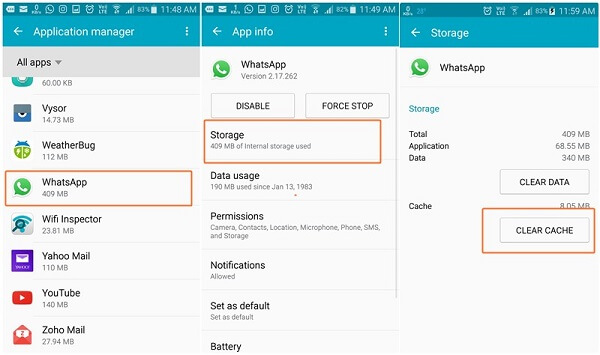
Att få ont om lagringsutrymme kan hindra appens funktionalitet. Ta bort onödiga filer, appar eller media för att skapa mer utrymme på din enhet. Detta kan förbättra WhatsApps förmåga att ladda och visa bilder.
Ibland kan en enkel omstart av WhatsApp eller din enhet lösa mindre problem. Om problemet kvarstår, överväg att avinstallera och installera om WhatsApp. Kom ihåg att säkerhetskopiera dina chattar innan du gör det.
Vissa appar kan komma i konflikt med WhatsApps bildladdningsprocess. Inaktivera eller avinstallera nyligen installerade tredjepartsappar som potentiellt kan störa WhatsApps funktionalitet.
Om ingen av ovanstående lösningar fungerar, kontakta WhatsApps kundsupport. De kanske kan ge ytterligare hjälp, särskilt om problemet är enhetsspecifikt eller kräver avancerad felsökning.
Se till att enhetens operativsystem är uppdaterat. Ibland kan systemuppdateringar påverka appens prestanda. Att hålla enhetens programvara aktuell kan hjälpa till att lösa kompatibilitetsproblem.
Genom att tillämpa dessa lösningar steg för steg kan du felsöka och lösa problemet med galleribilder som inte visas i WhatsApp. Kom ihåg att varje situation kan vara unik, så om en lösning inte fungerar, gå vidare till nästa tills du hittar den som får dina bilder att visas igen. Nu är du rustad att övervinna denna frustrerande fråga och återgå till att dela dina värdefulla minnen utan ansträngning.
När frustrationen över bilder som inte visas i WhatsApp når sin topp är det dags att överväga en heltäckande lösning. Stiga på FoneDog Android Data Recovery, ett kraftfullt verktyg utformat för att hämta förlorad eller otillgänglig data, inklusive de svårfångade bilderna som vägrar att visas på WhatsApp.
Android Data Recovery
Återställ raderade meddelanden, foton, kontakter, videor, WhatsApp och så vidare.
Hitta snabbt förlorad och raderad data på Android med eller utan root.
Kompatibel med 6000+ Android-enheter.
Gratis nedladdning
Gratis nedladdning

Här är varför FoneDog sticker ut som ett effektivt alternativ:
Att återställa galleribilder visas inte i WhatsApp med bästa bildåterställningsprogramvaran för Android, Följ dessa steg:
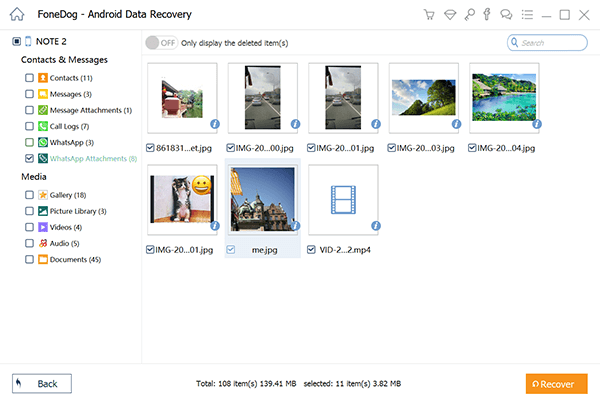
I en värld där digitala minnen är ovärderliga, är FoneDog Android Data Recovery den livlina du behöver för att hämta saknade galleribilder och vårda dessa ögonblick igen. Med sitt användarvänliga gränssnitt, specialiserade WhatsApp-medieåterställning och pålitligt stöd är FoneDog det ultimata verktyget för att tackla utmaningen med saknade bilder i WhatsApp.
Folk läser också4 sätt att återställa raderade WhatsApp-meddelanden på XiaomiHur man återställer Samsung S8 WhatsApp-meddelanden med säkerhetskopior
Frustrationen av galleribilder visas inte i WhatsApp kan förvandla stunder av glädje till stunder av förvirring och irritation. Men beväpnad med de insikter och lösningar som ges i den här guiden är du nu utrustad för att ta itu med det här problemet direkt och återställa sömlös bilddelning på WhatsApp.
Vi har utforskat de vanligaste orsakerna bakom saknade bilder, från otillräckliga behörigheter och skadade filer till problem med nätverksanslutning och föråldrade appversioner. Genom att förstå dessa potentiella orsaker kan du begränsa roten till problemet och implementera den lämpliga lösningen.
Från att bevilja appbehörigheter och verifiera bildintegritet till att uppdatera WhatsApp och rensa appens cache, är varje steg en potentiell spelväxling på din resa för att återta kontrollen över dina saknade bilder.
Om dessa steg inte ger önskat resultat, har du lärt dig att utforska mer avancerade alternativ som att kontakta kundsupport eller använda FoneDog Android Data Recovery för en omfattande lösning för datahämtning.
Lämna en kommentar
Kommentar
Android Data Recovery
Återställ raderade filer från Android-telefoner eller surfplattor.
Gratis nedladdning Gratis nedladdningHeta artiklar
/
INTRESSANTTRÅKIG
/
ENKELSVÅR
Tack! Här är dina val:
Utmärkt
Betyg: 4.6 / 5 (baserat på 70 betyg)